Как отключить Защитник Windows и чем это может помочь
6.8k
0
Windows Defender, он же Microsoft Defender, он же Защитник Windows представляет собой комплексное средство защиты пользователя от угроз и вирусов. По сути, это встроенный в систему антивирус. При желании, вы всегда можете заменить его на стороннее решение, которому доверяете больше, однако часто для защиты системы хватает и возможностей Windows Defender. Как и любая другая программа, Защитник Windows не идеален. Ниже мы разбираем случаев, когда может возникнуть необходимость его отключить и какие действия для этого нужно предпринять.
Когда он может помешать
Многие пользователи отмечают, что защитник потребляет довольно много ресурсов, загружает процессор и память. Особенно это заметно на маломощных устройствах. Файлы с внешних накопителей также могут копироваться медленнее.
Встроенный Защитник может (и будет) конфликтовать с другими антивирусами. В теории, он должен выключиться самостоятельно при установке другого аналогичного софта, на практике это может не произойти и пользователям придется отключить Windows Defender вручную.
Наконец, вы можете быть твердо уверены в своей непогрешимости и безопасности и поэтому считаете, что Защитник как таковой вам не нужен. С этой уверенностью мы советуем быть аккуратнее: угрозы и вредоносный софт развиваются постоянно и вы можете оказаться к этому не готовы, поэтому к отключению Защитника мы советуем относиться вдумчиво, особенно если это не подразумевает активацию стороннего антивируса.
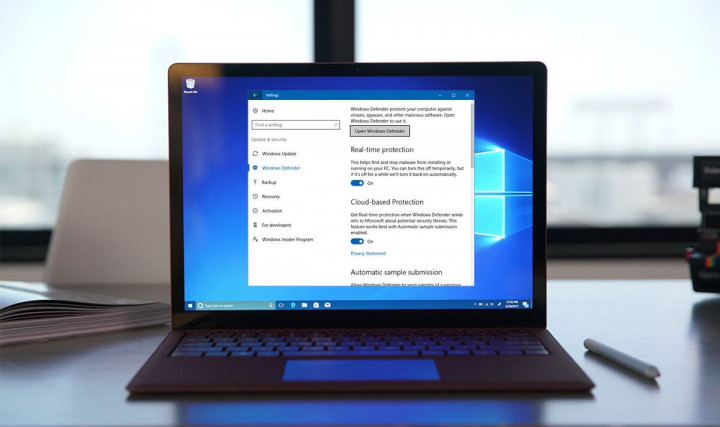
Как отключить Защитник Windows временно
Если в повседневном использовании Защитник Windows вас устраивает, но есть необходимость деактивировать его временно, можно делать это штатными средствами системы: переходим к пункту Защита от вирусов и угроз (проще всего воспользоваться поиском) — Параметры защиты от вирусов и других угроз — Управление настройками. В открывшемся окне находим пункты “Защита в режиме реального времени” и “Облачная защита” и деактивируем соответствующие им переключатели. Не забываем, это отключение временное и потом настройки вернутся в изначальное состояние.
Как отключить Защитник Windows навсегда
Для отключения Защитника можно использовать редактор реестра, однако куда проще обратиться к сторонним программам. Самой простой и одновременно эффективной из них является Defender Control. Загрузить ее вы сможете с официального сайта разработчика. В установке как таковой программа не нуждается, достаточно распаковать архив и ввести пароль, который вы также найдете на сайте разработчика.
Собственно, окно, которое вы увидите при запуске, и представляет собой всю программу. Нажимаем Disable Windows Defender, чтобы отключить защитник — элементы интерфейса программы окрасятся в красный. Если захотите снова включить его — выбираем Enable Windows Defender и вновь наблюдаем изменение цвета.
Того же результата можно достичь и при помощи других программ. Например, Ultimate Windows Tweaker или ShutUp10. Это мощные инструменты, где в удобном формате собраны востребованные системные функции, в том числе, отключение Защитника Windows. Если тема окажется интересна читателям, мы вернемся к этим программам в будущих материалах, дайте нам знать о своем желании в комментариях.
Как видим, отключение Защитника Windows не такая сложная задача, как может показаться, хоть это и не предусмотрено на системном уровне. Мы разобрали штатные средства системы для временного отключения Защитника и несколько сторонних программ для деактивации защиты на постоянных условиях. Изменение реестра мы не затрагивали осознанно, так как не видим смысла в сложных манипуляциях, если есть способ добиться того же гораздо проще, но при необходимости разберем и его. Ваших откликов ждем в комментариях и обсуждениях на канале ТЕХМО в Telegram.
